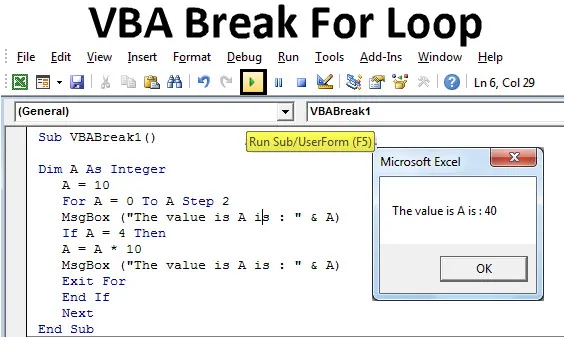
Екцел ВБА Бреак Фор Лооп
ВБА Бреак се користи када желимо изаћи или прекинути континуирану петљу која има одређене фиксне критеријуме. За петље је у опсегу опсега дефинише изјаве које се понављају током одређеног времена. Понекад када у ВБА користимо било какве услове петље, често се догоди да се код настави користити без краја или прекида. Да би се избегле овакве ситуације, препоручује се коришћење неких прелома или функција изласка помоћу којих можемо изаћи из петље, мерљивим излазом из макроа.
Како се користи Екцел ВБА Бреак за петљу?
Научићемо како користити ВБА Бреак фор Лооп с неколико примера у Екцелу.
Можете преузети овај предложак ВБА Бреак Фор Лооп Екцел овде - ВБА Бреак фор Лооп Екцел предложакПример # 1 - ВБА прекид за петљу
Видећемо пример где приликом коришћења Фор петље критеријуми уређења неће бити прекршени. Али да бисмо то исправили, користићемо петљу Иф-Енд . За то нам је потребан Модул у који ћемо писати овај код.
Следите доле наведене кораке да бисте искористили Бреак фор Лооп у Екцелу ВБА.
Корак 1: Отворите нови модул идите на ВБА прозор и у том изаберите Модул из опције Убаци мени.

Корак 2: Ово ће нас одвести до новог модула у ВБА. Сада у тај модул напишите подкатегорију на име ВБА Бреак Фор Лооп или у било које друго име које дефинише његово значење.
Шифра:
Суб ВБАБреак1 () Крај Суб
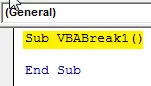
Корак 3: Сада дефинишите ДИМ као било коју алфабет или реч. То му даје идентитет. Овде користимо абецеду „А“ испод.
Шифра:
Суб ВБАБреак1 () Дим А Крај Суб
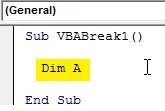
Корак 4: Сада га доделите као Интегер који се користи само за бројеве као што је приказано у наставку.
Шифра:
Суб ВБАБреак1 () Дим А као цјеловити крај Суб
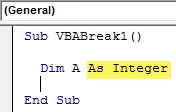
Корак 5: Сада доделите бројчану вредност целом броју А. Рецимо да је 10 као што је приказано у наставку.
Шифра:
Суб ВБАБреак1 () Дим А као цео број А = 10 крајњи пот
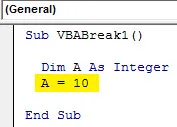
Корак 6: Сада покрените петљу Фор и размислите о било којој почетној вредности А. Боље је узети ову вредност као Нулу. Ово постаје лако за израчунавање.
Шифра:
Суб ВБАБреак1 () Дим А као цео број А = 10 за А = 0 до корак Корак 2 Пот
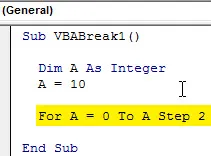
Корак 7: А за испис вредности сачуване у А, користићемо оквир са порукама који ће донети његову вредност. Можете користити било који облик реченице и да бисте учинили оквир поруке више смисленим, што није обавезно. Користили смо га на следећи начин.
Шифра:
Под ВБАБреак1 () Дим А као цели број А = 10 за А = 0 до корак 2 МсгБок ("Вредност је А је:" и А) Следећи крај Суб
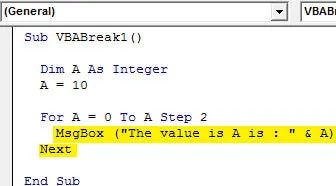
Корак 8: Сада саставите код, корак по корак, користећи функцијски тастер Ф8, а након тога покрените код кликом на дугме Плаи као што је приказано у наставку. Видјећемо да ће излаз у сваком кораку бити од 0 до 10 у размаку од 2 као што је приказано у наставку.
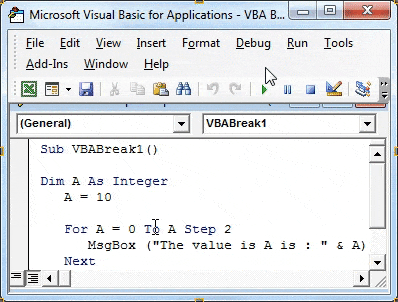
Корак 9: Сада коначно затворите Фор Лооп и на крају користите Нект . „Следеће“ се користи када користимо бројеве у коду.
Шифра:
Под ВБАБреак1 () Дим А као цели број А = 10 за А = 0 до корак 2 МсгБок ("Вредност је А је:" & А) Излаз за следећи крај Суб
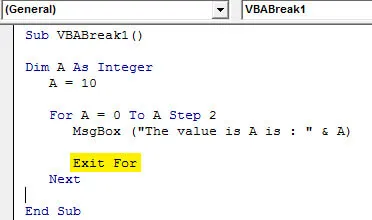
Корак 10: Ово показује да петља није потпуна и да морамо да испунимо и критеријуме за излаз како бисмо изашли из Фор петље. А за то ћемо користити услов Иф-Енд Лооп. Стога размислите о писању Иф петље за исти Интегер А. Овдје одаберите ограничење док не желите покренути петљу. Сматрали смо то 4.
Шифра:
Под ВБАБреак1 () Дим А као цео број А = 10 за А = 0 до корак 2 МсгБок ("Вредност је А је:" & А) Ако је А = 4, тада изађите за следећи крајњи пот
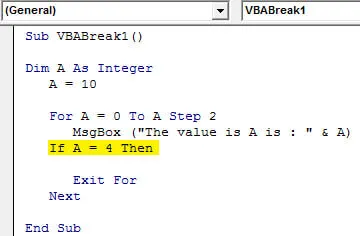
Корак 11: Сада додајмо још један критеријум у којем ћемо користити колико пута бисмо га множили са било којим бројем. Рецимо да је 10. Можете одабрати било који други број уместо 10. Али коришћењем 10 олакшава се разумевање петље множења.
Шифра:
Под ВБАБреак1 () Дим А као цели број А = 10 за А = 0 до корак 2 МсгБок ("Вредност је А је:" & А) Ако је А = 4, тада А = А * 10 Излаз за следећи крај Суб
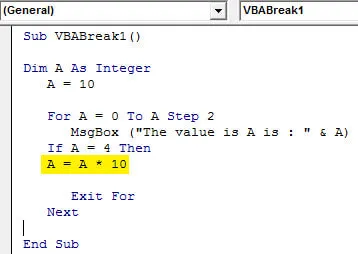
Корак 12: Сада поново употријебите поље с именом имена као што смо користили за петљу и коначно затворите наредбу Иф петља са крајњим бројем ако је приказано испод.
Шифра:
Под ВБАБреак1 () Дим А као цели број А = 10 за А = 0 до корак 2 МсгБок ("Вредност је А је:" & А) Ако је А = 4 онда је А = А * 10 МсгБок ("Вредност је А је : "& А) Излаз за крај ако Суб крај Крај
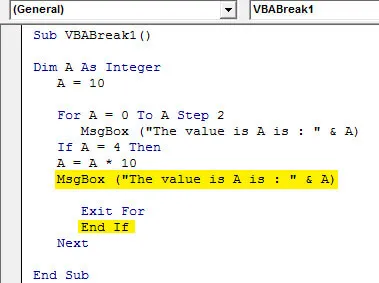
Корак 13: Поново саставите код и покрените га. За Лооп ће почети са приказивањем поруке са вредностом 0, а затим са 2, 4 и завршетком са 40. Што значи да се Лооп покварио када је био трећи итерација и задњу вредност узео као 40.
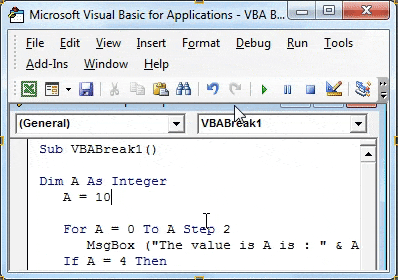
Пример # 2 - ВБА прекид за петљу
У овом примеру ћемо применити Фор петљу и видећемо како да пробијемо петљу након што испуни критеријуме.
Корак 1: Отворите нови модул из опције „Уметање“ и додијелите му поткатегорију у било које име или боље, на слиједан начин као што је приказано у наставку.
Шифра:
Суб ВБАБреак2 () Крај Суб
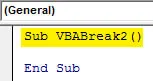
Корак 2: Сада дефинишите ДИМ А као Интегер. Употреба Интегер-а за тест омогућава нам бржу имплементацију кода и лако отклањање грешака.
Шифра:
Суб ВБАБреак2 () Дим А као цјеловити крај Суб
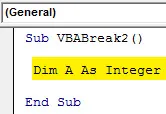
Корак 3: Сада покрените Фор петљу за дефинисани цијели број и додијелите јој распон од било ког броја реда почевши од 1. Ми смо изабрали до 20.
Шифра:
Суб ВБАБреак2 () Дим А као цео број за А = 1 до 20 крајњег суб
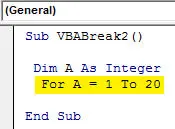
Корак 4: Сада наведите распон или локацију одакле се бројеви штампају узастопно. ТхисВоркБоок смо користили за одабир тренутне отворене датотеке и Радних листова (1) за избор првог листа отворене радне свеске као што је приказано у наставку. Сада за затварање Фор петље напишите Нект на крају као што је приказано у наставку.
Шифра:
Под ВБАБреак2 () Дим А као цео број за А = 1 до 20 Ова радна књига. Радне таблице (1) .Целлс (А, 1) = А Нект Енд Суб
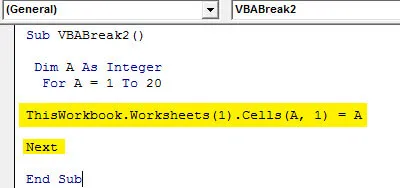
Корак 5: Ручно покрените горњи код или користећи типку за пречицу Ф5. Можемо видети да је код дао број од 1 до 20.
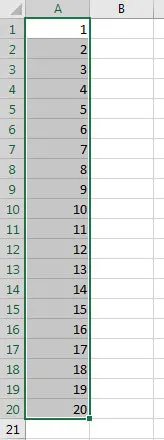
Корак 6: Сада да пробијемо петљу између 0 и 20, користићемо Иф-Енд ако услов петље где ћемо дати критеријуме за упад као што је приказано у наставку.
Шифра:
Под ВБАБреак2 () Дим А као цео број за А = 1 до 20 Иф Енд Иф ТхисВоркбоок.Ворксхеетс (1) .Целлс (А, 1) = А Нект Енд Суб
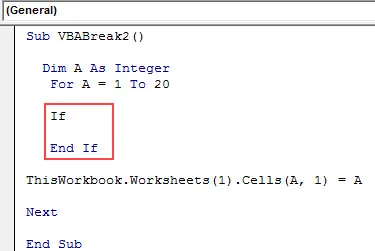
Корак 7: Сада напишите критеријуме, Ако је А већи од 9 (или било који број, али мањи од 20), а затим изађите из као што је приказано испод. Претпостављамо да би се Лооп требао сломити када петља досегне 9.
Шифра:
Под ВБАБреак2 () Дим А као цео број за А = 1 до 20 Ако је А> 9, тада изађите за крај ако је овоВоркбоок.Ворксхеетс (1) .Целлс (А, 1) = А Нект Енд Суб
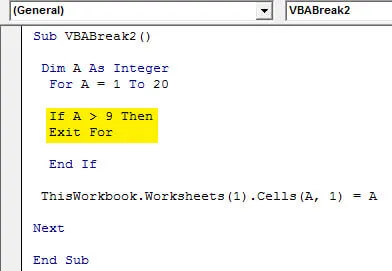
Корак 8: Сада саставите код да бисте пронашли грешку. Ако није пронађена ниједна грешка, покрените је. Видећемо за цео број А од 1 до 20 док се код не изађе или разбије на позицији 9.
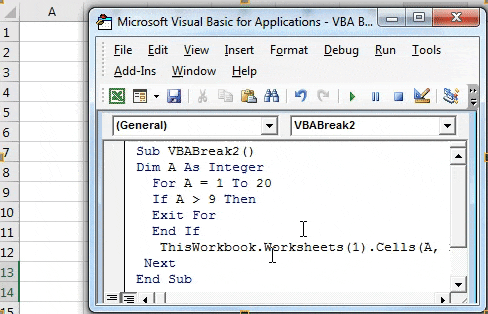
Прос ВБА Бреак за петљу
- Излаз или прекид могу се користити не само за петљу, већ и за многе друге петље, попут До-Док.
- То се најчешће користи међу свим условима петље доступним у ВБА.
- За Лооп је прилично лако и може радити чак и без Екит критеријума.
Ствари које треба запамтити
- За петља може радити без давања критеријума за излаз. Може да функционише док критеријуми без Екит-а не пробију петљу до краја.
- Важно је прекинути било коју петљу која не задовољава критеријуме излаза користећи Екит у петљи.
- Након писања кода, сачувајте датотеку као Мацро Енабле Екцел како би се писани код сачувао.
Препоручени чланци
Ово је водич за ВБА Бреак Фор Лооп. Овде смо расправљали о томе како користити Екцел ВБА Бреак Фор Лооп заједно са практичним примерима и бесплатним екцел шаблоном. Можете и да прођете кроз друге наше предложене чланке -
- ВБА ИнСтр објаснио је са Примерима
- Тип података ВБА Интегер
- Како одабрати ћелију користећи ВБА код?
- Транспонирајте домет у ВБА